Android Lollipop се разпространява към потребителитевече няколко дни и ако устройството ви все още не е получило актуализацията, знаем точно как се чувствате. Продължавайте да проверявате и четете страхотните нови функции в Lollipop, докато не получите актуализацията. Закрепването на екраните е нова и много изиграна функция в Lollipop и не се говори много за това, но наистина е полезно, особено ако имате Android таблет вместо телефон. Прикачващите екрани ви позволяват да „прикачите“ приложение към екрана и никакви случайни прекарвания или натискане на бутон няма да ви позволят да съществува приложението, освен ако не го откачите първо. Ако сте активирали какъвто и да е ПИН или парола на устройството си, можете да го зададете така, че паролата да е необходим за отпушване на приложението.
Активиране на фиксирането
Не можете просто да прикачите приложение на прилепа веднъжнадграждане до Lollipop. Отидете в Настройки> Защита и потърсете опцията Закрепване на екрана. Докоснете го и докоснете превключвателя, за да активирате фиксирането. Ще видите също инструкции за фиксиране и разгъване на приложение.

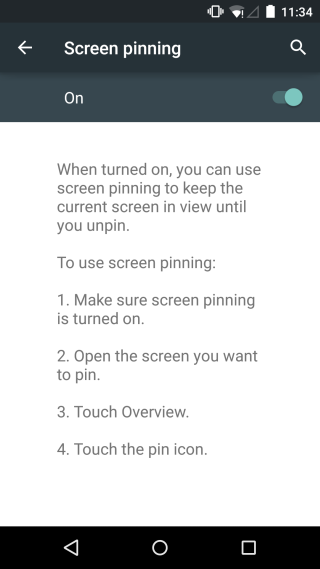
Прикрепване и разгъване на приложения
Стартирайте приложението, което искате да закачите, или ако евече стартирайте, покажете го веднъж, така че да е последното активно приложение, което сте използвали. Докоснете „Преглед“, т.е. бутона за многозадачност и приведете приложението в изглед. Ще видите плаващ бутон за палец в долната дясна част на визуализацията на приложението. Докоснете го и потвърдете, че искате да прикачите приложението.
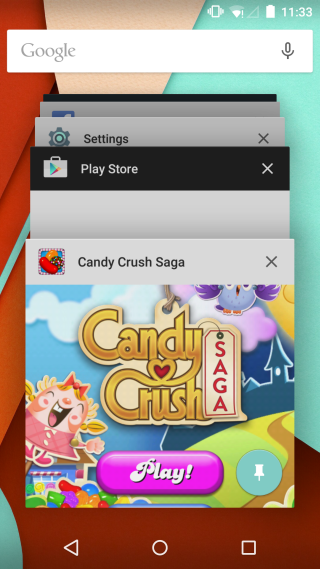
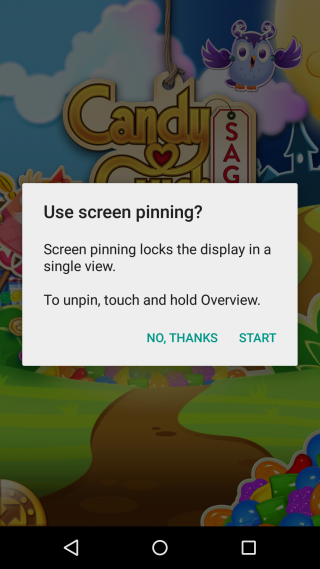
Ако имате активиран парола или пин на вашияустройство, ще ви бъде дадена възможност да го активирате, за да откажете приложение. За да откачите приложението, натиснете и задръжте бутона за многозадачност, докато на екрана не видите „Неразвързан екран“.
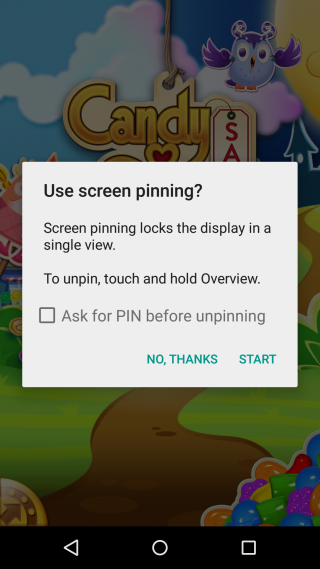
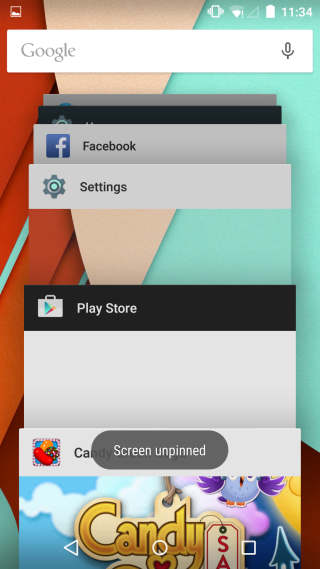
Справедливо предупреждение за всеки, който смята, че това е aдобър начин да покажете на някого снимка на телефона си и да не се притеснявате, че прекарва наляво или надясно към други снимки; тази функция фиксира приложението (въпреки че функцията споменава екрана в името), така че можете да навигирате навсякъде около приложението, екранът наистина ще се промени, но само в рамките на това приложение. Това означава, че ако отворите снимка на телефона си и закачите екрана със снимките, все още можете да прекарате пръст надясно или наляво, за да видите следващия и / или предишния. Продължете с повишено внимание.













Коментари